- 엔터프라이즈 IT/AV
iOS11에서 휴대폰 화면의 동영상을 녹화하고 Panopto(파놉토)로 공유하기
Apple의 최근 iOS 11 릴리스 이전에는 휴대폰이나 태블릿에서 화면의 비디오를 녹화하려면 창의력을 발휘해야했습니다. 다른 장치에서 장치를 미러링 할 수 있습니다. 그것을 연결하고 확장 모니터로 설정합니다. 또는 녹화를 위해 다른 카메라 앞에 꽂아두면됩니다. 모든 옵션이 효과가 있었지만 특별히 쉽고 우아한 옵션은 없었습니다.
하지만 그 모든 것은 과거의 일입니다 (적어도 Apple 기기가 있다면). 이제 iOS 11에서 Apple의 새로운 기본 화면 녹화 도구를 사용하여 오디오와 함께 화면의 비디오를 녹화 할 수 있습니다.
관련 기사: 아이폰을 웹캠으로 사용하는 방법
기본 모바일 장치 화면 녹화는 매우 유용한 도구가 될 수 있습니다. 이미 사람들은 모바일 화면 녹화를 사용하여 다음을 수행하고 있습니다.
- 앱 데모, 연습 및 리뷰 캡처
- 해결해야하는 장치 별 버그 및 문제를 포함하여 모바일 디자인 및 워크 플로 문서화
- 문서, 스프레드 시트 및 프레젠테이션에 대한 즉각적인 피드백 제공
- LMS 둘러보기,지도 앱을 사용하여 특정 방향 강조 표시, 휴대 기기를 사용할 가능성이있는 모든 사람에게 보여주고 싶은 모든 것 등 앱을 사용하여 더 깊은 수준의 지침 또는 안내를 공유합니다.
- 또는 노트북이나 데스크톱 컴퓨터에서와 같은 방식으로 전화로 시연하고 싶은 모든 것
iOS11에서 화면을 기록하는 방법
iOS11의 기본 화면 녹화를 사용하면 이제 네 가지 간단한 단계로 화면과 음성 해설을 녹음 할 수 있습니다.
1. 화면 녹화 도구 바로 가기 추가
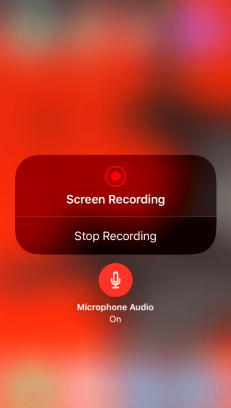 제어 센터에서 화면 녹화를 활성화합니다. 설정 앱을 열고 제어 센터로 이동 한 다음 "컨트롤 사용자 화"를 선택하십시오. 화면 녹화로 스크롤하고 옆에있는 녹색 "더하기"아이콘을 누릅니다. 이제 화면을 녹화하고 싶을 때마다 탭할 수있는 화면 녹화 제어 타일이 있습니다.
제어 센터에서 화면 녹화를 활성화합니다. 설정 앱을 열고 제어 센터로 이동 한 다음 "컨트롤 사용자 화"를 선택하십시오. 화면 녹화로 스크롤하고 옆에있는 녹색 "더하기"아이콘을 누릅니다. 이제 화면을 녹화하고 싶을 때마다 탭할 수있는 화면 녹화 제어 타일이 있습니다.
2. 오디오 녹음 켜기
오디오 녹음을 켜려면 컨트롤 타일을 세게 누르고 마이크 아이콘을 눌러 녹음하기 전에 오디오를 켜거나 끕니다.
3. 화면 녹화 시작
화면 녹화 타일을 눌러 녹화를 시작합니다. 3 초 카운트 다운이 표시되고 녹화가 시작되면 빨간색으로 바뀝니다.
4. 녹음 중지
녹음을 중지하려면 제어 센터를 다시 당기고 화면 녹음 아이콘을 탭하여 녹음을 중지하거나 상태 표시 줄에서 빨간색 녹음 표시기를 탭하십시오. 화면 녹화는 iPhone에 저장되며 사진 앱을 통해 액세스 할 수 있습니다.
Panopto(파놉토)에 휴대폰 화면 녹화 추가
파놉토 iOS 비디오 앱 모바일 화면 녹화를 쉽게 공유 할 수 있습니다. 화면 녹화 동영상 업로드 iPhone에서 Panopto의 새 세션으로 직접 이동하고 모바일 화면 캡처를 기존 세션에 업로드하고 Panopto를 사용하여 공유하거나 다른 비디오에 연결합니다. 온라인 동영상 편집기.
이 짧은 비디오 연습에서 iPhone 화면을 기록하는 방법보기
조직(회사) 전체에서 비디오 모바일 화면
모바일에 최적화 된 비디오 플랫폼을 사용하면 모바일 화면 녹화를 공유하는 것 이상을 할 수 있습니다. 모바일 장치로 어디서든 녹화, 라이브 웹 캐스팅, 휴대폰에서 HD 비디오 프레젠테이션 재생에 이르기까지 Panopto는 전체 비디오 플랫폼을 주머니에 넣습니다.
- 모바일 장치 에서 비디오 녹화 : 의료 시뮬레이션에서 다양한 시점을 녹화하거나 단순히 현장에서보고있는 것을 문서화하든 상관없이 Panopto의 모바일 앱을 사용하면 비디오를 쉽게 캡처 할 수 있습니다. 보안 비디오 라이브러리에 업로드하십시오.
- 모바일 비디오 레이아웃 사용자 지정 및 캡션 추가 : Panopto를 사용하면 청중이 모바일에서 비디오를 보는 방식을 사용자 지정할 수 있으며 여러 비디오 피드의 나란히보기, PIP 또는 타일보기 옵션을 제공합니다. Panopto를 사용하면 시청자가 재생 중에 볼 수있는 자막을 추가 할 수도 있습니다.
- 이동 중에 전체 비디오 라이브러리 검색 : 특정 비디오 자습서 또는 강의를 참조해야합니까? Panopto는 필요할 때 언제 어디서나 강력한 비디오 검색 엔진 을 손 안에 넣을 수 있습니다. 비디오뿐만 아니라 비디오 내에서 말하거나 비디오에 표시된 단어를 검색하고 필요한 비디오 부분으로 바로 이동할 수 있습니다.
- 어디서나 멀티 스크린 HD 비디오 프레젠테이션 시청 : YouTube와 비슷하지만 캠퍼스 또는 비즈니스 용 — Panopto는 재생을 클릭 할 때마다 장치를 자동으로 감지하고 특정 화면 및 연결에 대한 비디오 재생 환경을 최적화합니다. 모바일 장치 또는 데스크톱에서 다중 화면 비디오 프레젠테이션을 안전하게 스트리밍 할 수 있습니다.
모바일 비디오로 더 많은 일을 할 준비가 되셨습니까?
Panopto의 모바일 비디오 플랫폼 은 사무실에 있든, 캠퍼스에 있든, 현장에 있든 상관없이 조직 내 모든 사람에게 비디오 콘텐츠를 유용하게 만드는 데 도움이됩니다. 오늘 저희 팀에 연락하여Panopto 무료 평가판을 요청하십시오 .




